Konverter, rediger og komprimer videoer/lyder i 1000+ formater med høj kvalitet.
Konverter video til GIF: Windows, Mac, online og mobil guide
GIF'er er blevet en af de mest populære måder at udtrykke følelser, dele sjove øjeblikke og tilføje engagerende indhold til websteder og sociale medieplatforme. Så hvordan laver man videoer om til GIF'er? I modsætning til videoer kræver GIF'er ikke afspilningskontroller og looper kontinuerligt, hvilket gør dem perfekte til hurtig visuel kommunikation. Denne omfattende guide viser dig flere metoder til at konvertere videoer til GIF'er på tværs af forskellige platforme, herunder Windows, Mac, onlineværktøjer og mobile enheder.
Vejledningsliste
Hvorfor bør du konvertere videoer til GIF'er? /a> Professionel måde at lave videoer om til GIF'er med fantastiske effekter Brug Photoshop til at oprette GIF'er fra videoer med Perfect Loop Adobe Express – Konverter videoer til GIF'er i høj kvalitet online Ezgif – Brugervenligt værktøj til at lave og redigere GIF'er fra videoer Gratis online måde at lave videoer om til GIF'er via CloudConvert Sådan konverterer du videoer til GIF'er inden for 1 GB via FreeConvert Brug Img2Go til at lave videoer om til GIF'er med CMYK-farvekorrektion Genveje – Konverter automatisk videoer til GIF'er på iPhone GIF Maker – Lav GIF'er fra videoer på Android/iPhone med annoncer GIPHY – Laver primært videoer om til GIF'er til sociale medierHvorfor skal du konvertere videoer til GIF'er?
Før du dykker ned i vejledningen, har du måske flere grunde til at lave videoer om til GIF'er. Derfor er GIF'er blevet populære på sociale medieplatforme.
• Sociale medier-venlig: GIF'er understøttes bredt på platforme som Twitter, Facebook og Reddit.
• Autoplay-funktionalitet: GIF'er afspilles automatisk uden at brugeren skal interagere.
• Mindre filstørrelse: Sammenlignet med videoer har GIF'er en mindre størrelse og kan indlæses hurtigere på dit websted.
• Universel kompatibilitet: Understøttes af næsten alle enheder og browsere uden plugins.
Efter at have forstået årsagerne til at konvertere videoer til GIF'er, har denne artikel samlet 9 nemme metoder, der passer til forskellige behov. Uanset om du er begynder eller professionel, kan du finde det rigtige værktøj.
| Måder at lave video til GIF | Platform | Nøglefunktioner | Bedst til | Begrænsninger |
| 4Easysoft Total Video Converter | Windows, Mac | Høj kvalitet, mange effekter, fleksibel justering | Begyndere vil gerne lave fantastiske GIF'er | Skal downloades |
| Photoshop | Desktop (Win/Mac) | Billed-for-billed-redigering, gennemsigtighed | Designere, professionelle | Stejl læringskurve |
| Adobe Express | Online, Mobil | Skabeloner, størrelsesværktøjer, hurtig redigering | Skabere på sociale medier | Vandmærke i gratisversionen |
| EZGIF | Online | Gratis, manuel optimering, omvendt GIF | Teknologisk kyndige brugere, fora | Ingen batchbehandling |
| CloudConvert | Online | 200+ formater, integration med cloudlagring | Teams, massekonverteringer | Gratisniveau har filbegrænsninger |
| FreeConvert | Online | Ingen registrering, kvalitetssliders | Tilfældige engangsbrugere | Maks. 1 GB filstørrelse |
| Img2Go | Online | Filtre, tekstoverlejringer, meme-generator | Bloggere, meme-skabere | Reklamer i gratisversionen |
| Genveje | Mobil (iOS) | Privatlivsfokuseret, ingen tredjepartsapp | iPhone-brugere undgår apps | Minimal tilpasning |
| GIF Maker | Mobil (Android/iOS) | Collageværktøjer, klistermærker | Redigering på farten | Lav opløsning |
| GIPHY-appen | Mobil | Social integration, trending klistermærker | Influencere, brands | Kræver konto |
Professionel måde at lave videoer om til GIF'er med fantastiske effekter
Først og fremmest, 4Easysoft Total Video Converter er det mest anbefalede værktøj til at konvertere videoer til GIF'er på Windows og Mac, og tilbyder fantastiske effekter og høj kvalitet. Du kan tilføje videoer i over 1000 formater, herunder MKV, MP4, AVI, FLV osv., og eksportere dem som GIF med loop-afspilning. Når du laver videoer til GIF'er, kan du også nemt ændre størrelsen på, rotere, beskære videoen og justere farven. Derudover kan du tilføj tekst til GIF'er, hvilket er en fantastisk måde at lave interessante GIF'er til deling på sociale medier.

Lav GIF'er fra videoer i forskellige populære videoformater til sociale platforme.
Beskær videoer i flere segmenter for at lave GIF'er med de mest interessante dele.
Juster outputbilledhastigheden og kvaliteten for at lave videoer om til flydende GIF'er.
Yderligere værktøjer til at beskære GIF'er, tilføje tekst/effekter og anvende filtre på GIF'er.
100% Sikker
100% Sikker
Trin 1Start 4Easysoft Total Video Converter og gå til menuen "Værktøjskasse". Her kan du klikke på værktøjet "GIF Maker" og klikke på knappen "Tilføj" for at uploade dine videoer.

Trin 2Klik på knappen "Klip" for først at trimme videoen til korte GIF'er. Du kan kun vælge den interessante del og gøre den kortere end 15 sekunder for nem deling.

Trin 3Du kan også klikke på knappen "Rediger", før du konverterer videoer til GIF'er. Du skal blot anvende de ønskede filtre, effekter eller vandmærker, og indstille billedformatet for hver platform.

Trin 4Juster billedhastigheden til mere end otte for at opnå en jævn GIF fra videoer. Til sidst skal du markere indstillingen "Loop Animation" og klikke på knappen "Konverter til GIF" for at gemme.

Brug Photoshop til at oprette GIF'er fra videoer med Perfect Loop
Photoshop tilbyder billed-for-billed-kontrol, lagredigering og avanceret optimering, hvilket er branchestandarden for at lave videoer om til GIF'er. Du kan bruge det til at importere videoklip som lag, justere timing og eksportere med perfekte loop-indstillinger. Det understøtter også gennemsigtighed og tilpasning af 256 farver. Selvom det er komplekst for begyndere, er det uovertruffent til brugerdefinerede animationer, memes eller branded indhold. Derudover kræver det et Creative Cloud-abonnement. Derfor er det bedst egnet til designere, der har brug for pixelperfekte GIF'er.
Trin 1Åbn Photoshop på Windows eller Mac, og klik på menuen "Fil". Klik derefter på knappen "Importer" og derefter på knappen "Videobilleder til lag ..." for at uploade dine videoer.
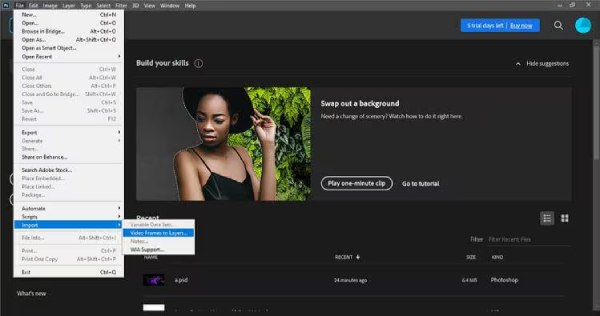
Trin 2Dernæst kan du vælge at importere hele videoen eller vælge et specifikt interval af billeder. Du kan også vælge indstillingen "Begrænset til hver billedramme" for at reducere filstørrelsen. Klik på knappen "OK" for at fortsætte.
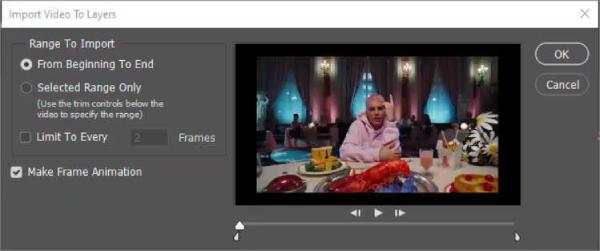
Trin 3
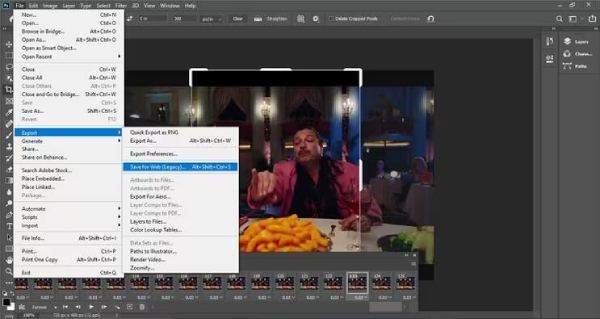
Adobe Express – Konverter videoer til GIF'er i høj kvalitet online
Adobe Express er en gratis og brugervenlig online platform, der giver dig mulighed for øjeblikkeligt at konvertere videoer til GIF'er i høj kvalitet. Det omfattende udvalg af prædesignede skabeloner gør den perfekt til at oprette GIF'er til indhold på sociale medier. Derudover kan du hurtigt ændre størrelsen på GIF'er og udføre hurtige redigeringer. I modsætning til Adobe Photoshop kræver det ingen tekniske færdigheder – du skal blot uploade, trimme og downloade. Det understøtter dog kun oprettelse af GIF'er fra MP4-, MOV- og AVI-videoformater. Det er ideelt til marketingfolk og almindelige brugere, der har brug for professionelle resultater hurtigt uden at installere software.
Trin 1Gå til Adobe Express-webstedet, og log ind på kontoen. Klik på knapperne "Opret" og derefter "Video", og klik derefter på knappen "Konverter til GIF". Klik derefter på knappen "Upload video" for at tilføje medier.
Trin 2Nu kan du trimme, fremskynde og redigere mere fra tidslinjen. Når alt er gjort, skal du klikke på knappen "Download" for at gemme de oprettede GIF'er fra videoer.
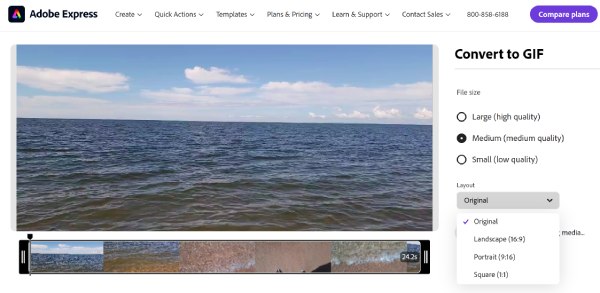
Ezgif – Brugervenligt værktøj til at lave og redigere GIF'er fra videoer
Ezgif er en nem og gratis konverter, der håndterer video-til-GIF-konvertering uden registrering. Den tilbyder beskæring, ændring af størrelse, justering af billedhastighed og endda omvendt GIF-oprettelse fra manuelle indstillinger. Du kan importere WebM, MP4 og sjældne formater som FLV til Ezgif og lave GIF'er fra disse videoer. Selvom den mangler smarte skabeloner, giver den rå kontrol over optimering, ideel til at reducere filstørrelser til fora eller e-mail.
Trin 1Naviger til Ezgif-webstedet, og klik på værktøjet "Video til GIF" i hovedgrænsefladen. Klik på knappen "Vælg fil" og derefter på knappen "Uploader video" for at tilføje dine videoer. Du kan også indtaste videolinket direkte.
Trin 2Du kan indstille start- og sluttidspunkter for at beskære GIF'en. Derefter skal du indstille outputstørrelse, billedhastighed og mere for at bevare den høje kvalitet. Klik til sidst på knappen "Konverter til GIF!" for at begynde at lave videoer om til GIF'er.
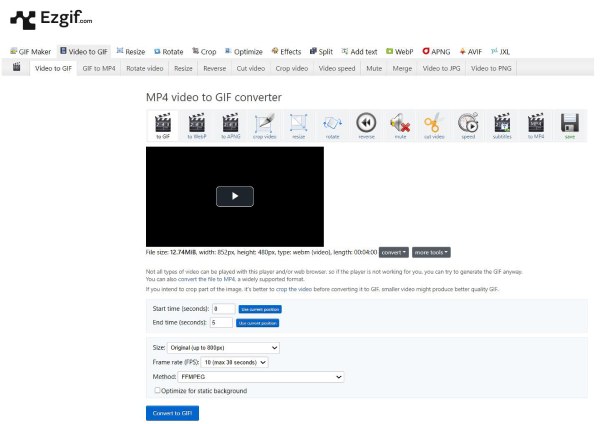
Gratis online måde at lave videoer om til GIF'er via CloudConvert
CloudConvert er en kraftfuld online konverter, der understøtter over 200 formater, inklusive GIF'er. Du kan lave GIF'er fra videoer, der ikke er større end 1 GB. Du kan også uploade videoer fra Google Drive, Dropbox eller URL'er. Den tilbyder API-adgang for udviklere og fokuserer på batchkonverteringer, samtidig med at kvaliteten opretholdes under komprimering, hvilket er ideelt for teams, der arbejder på at konvertere videoer til GIF'er.
Trin 1Søg efter CloudConvert, og find de ønskede video til GIF-værktøjer, f.eks. MP4 til GIF, MOV til GIF og mere. Klik på knappen "Vælg fil" for at uploade videoer fra lokale filer eller et cloud-link.
Trin 2Du kan ændre billedformat, opløsning, fps og flere parametre, som du ønsker. Klik derefter på knappen "Konverter", og vent et par minutter.
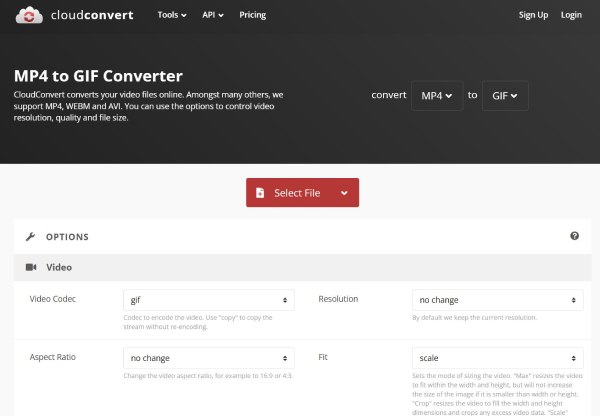
Sådan konverterer du videoer til GIF'er inden for 1 GB via FreeConvert
Som navnet antyder, er FreeConvert gratis til at lave videoer om til GIF'er uden vandmærker. Funktionerne inkluderer sliders af høj kvalitet, beskærings-/trimningsværktøjer og forudindstillinger til sociale medier med 1 klik (Twitter, Discord osv.). Det behandler dog filer hurtigt, men mangler avancerede redigeringsfunktioner, når det konverterer videoer til GIF'er.
Trin 1Naviger til FreeConvert video til GIF konverter i enhver browser, og klik på knappen "Vælg filer" for at tilføje dine videoer først.
Trin 2Derefter kan du beskære videoen, justere billedhastigheden og indstille billedformatet til forskellige sociale medieplatforme. Klik til sidst på knappen "Konverter til GIF" for at begynde at lave videoer om til GIF'er.
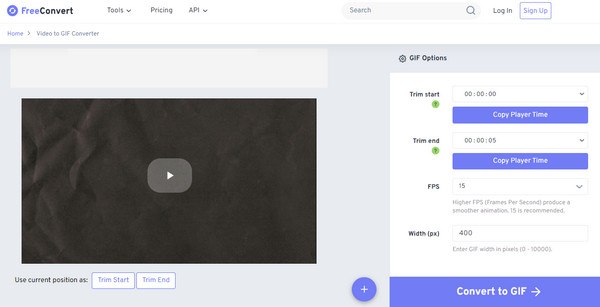
Brug Img2Go til at lave videoer om til GIF'er med CMYK-farvekorrektion
Img2Go er et brugervenligt værktøj til konvertering af video til GIF med filtre, tekstoverlejringer og opløsningsskalering. Det har nogle unikke funktioner, såsom CMYK-farvekorrektion og en indbygget meme-generator, som er bedst egnet til meme-skabere og bloggere. Gratisversionen har annoncer; den betalte version fjerner dem.
Trin Gå til Img2Go-webstedet, og klik på knappen "Vælg fil" for at tilføje dine videoer. Rul derefter ned for at ændre de valgfrie indstillinger, herunder filstørrelse, farvefiltre, billedhastighed og mere. Klik derefter på knappen "START".
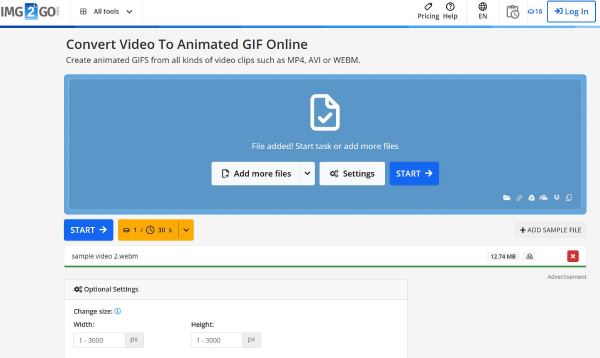
Genveje – Konverter automatisk videoer til GIF'er på iPhone
Som navnet antyder, er FreeConvert gratis til at lave videoer om til GIF'er uden vandmærker. Funktionerne inkluderer sliders af høj kvalitet, beskærings-/trimningsværktøjer og forudindstillinger til sociale medier med 1 klik (Twitter, Discord osv.). Det behandler dog filer hurtigt, men mangler avancerede redigeringsfunktioner, når det konverterer videoer til GIF'er.
Trin 1Åbn Genveje-appen på iPhone, og tryk på fanen "Galleri". Find værktøjet "Video til GIF" i søgefeltet. Tryk på det, og tryk på knappen "Tilføj genveje".
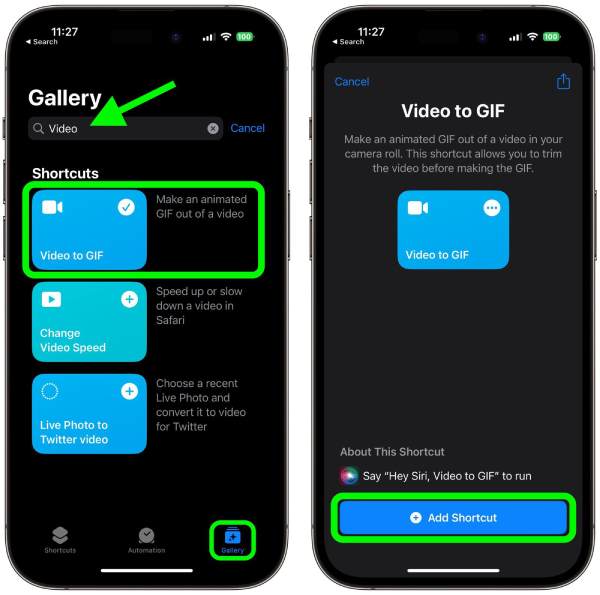
Trin 2Vælg de videoer, du vil konvertere til GIF. Trim, beskær og roter GIF'er med de indbyggede redigeringsværktøjer. Tryk derefter på knapperne "Gem" og "Del billede" for at downloade den konverterede GIF.
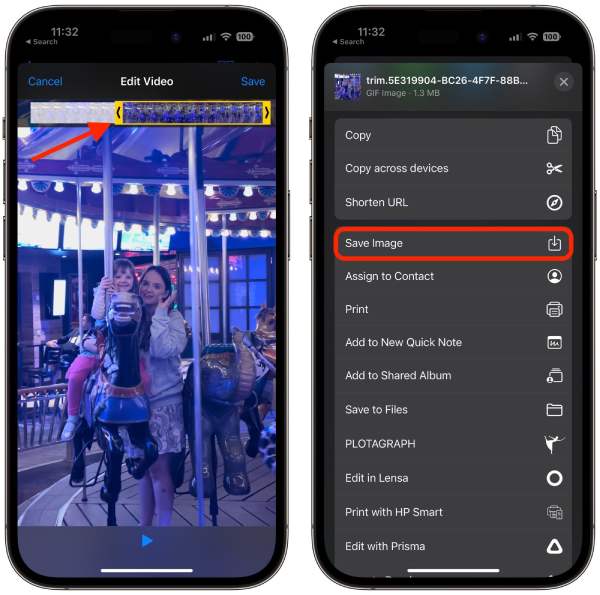
GIF Maker – Lav GIF'er fra videoer på Android/iPhone med annoncer
GIF Maker er også en mobilvenlig konverter til Android/iPhone med slideshow-tilstande, collageværktøjer og klistermærker. Den tilbyder hurtig video-til-GIF-konvertering, hurtig redigering og hurtig lokal gemning. Men den gratis version eksporterer kun GIF'er med en bredde på 500px.
Trin Åbn denne app på din Android/iPhone. Tryk på knappen "Tilføj" for at uploade videoer fra albummet. Du kan udføre grundlæggende redigering på videoen, herunder justering af FPS'en, looper GIF'enosv. Til sidst skal du trykke på knappen "Udført" for at gemme GIF'erne.
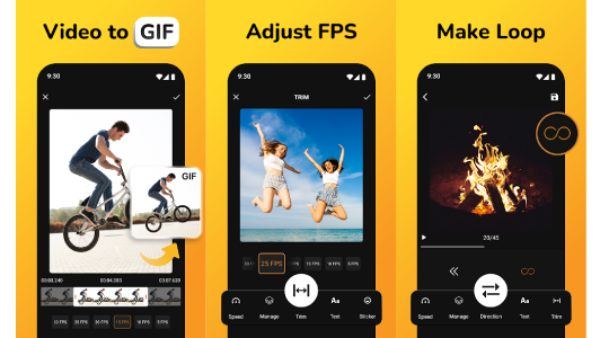
GIPHY – Laver primært videoer om til GIF'er til sociale medier
GIPHY er det bedste valg til sociale medier, da det giver dig mulighed for at lave videoer som GIF'er og derefter dele dem direkte på platforme som Instagram eller TikTok. Det tilbyder trending stickers, hashtags og analyser. Det kræver dog en konto for downloads, men sikrer viral-klar formatering. GIPHY er godt for branders til at reklamere for deres produkter ved at lave GIF'er fra videoer.
Trin 1Åbn GIPHY-appen, og tryk på knappen "Upload" for at tilføje videoer fra lokale filer. Du kan også finde flere optagelser ved at søge i denne app.
Trin 2Juster videoindstillingerne og rediger den med effektive værktøjer. Når du er tilfreds, skal du trykke på knappen "Eksporter" for at lave videoer om til GIF'er med GIPHY.
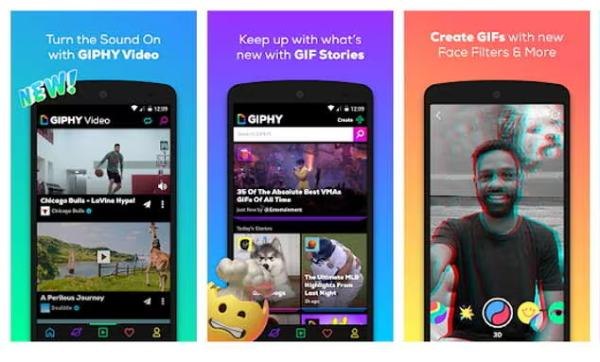
Konklusion
Konvertering af videoer til GIF'er er en værdifuld færdighed for både indholdsskabere, marketingfolk og almindelige brugere. Der findes mange onlineværktøjer med begrænset filstørrelse og redigeringsfunktioner. Derfor anbefales det, at du downloader 4Easysoft Total Video Converter at prøve det. Dette professionelle værktøj hjælper dig med at konvertere videoer i ethvert format til GIF'er med et enkelt klik. Der er også mange avancerede funktioner til at redigere dine GIF'er til forskellige formål. Husk at anvende optimeringsteknikker til at oprette GIF'er, der ser godt ud uden overdrevne filstørrelser.
100% Sikker
100% Sikker


